Det finns några justeringar du behöver införliva för att göra ditt Linux-system mer aptitretande. Vad sägs om att ändra den aktuella bakgrunden? Tro det eller inte, att titta på samma bakgrund i hundratals timmar är riktigt, riktigt tråkigt. Det kan också påverka din syn på själva systemet!
För nya Linux-användare är elementärt operativsystem en extremt användarvänlig distro. Den har det MacOS-liknande dockningssystemet. Den har också en mycket minimal samling av appar som du behöver mest. Intressant är att standardgalleriet erbjuder många inbyggda bakgrundsbilder. Oroa dig inte; du kan alltid välja din egen bakgrund från dina favoritbilder.
Låt oss kolla på att ändra bakgrunden till elementärt operativsystem! Glöm inte att kolla in de bästa terminalemulatorerna för Linux!
Byta bakgrundsbild
Standardbiblioteket
Låt oss först ta reda på hur du ändrar den aktuella bakgrunden.
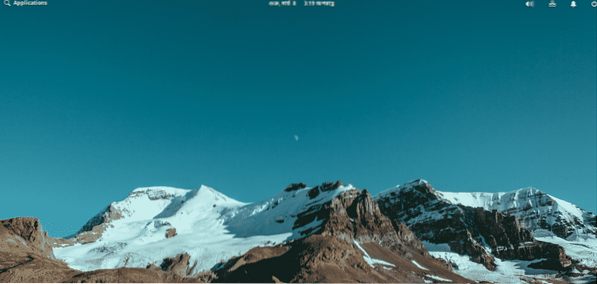
Som du kan se är detta min nuvarande bakgrund. Det är dags för en förändring!
Gå till menyn Applikationer >> Systeminställningar.
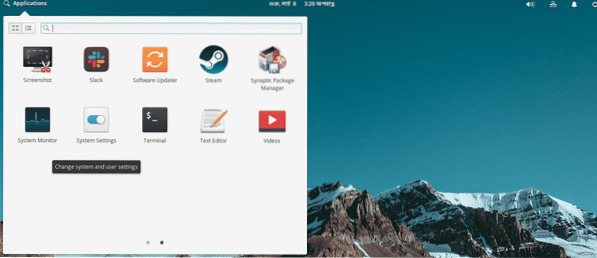
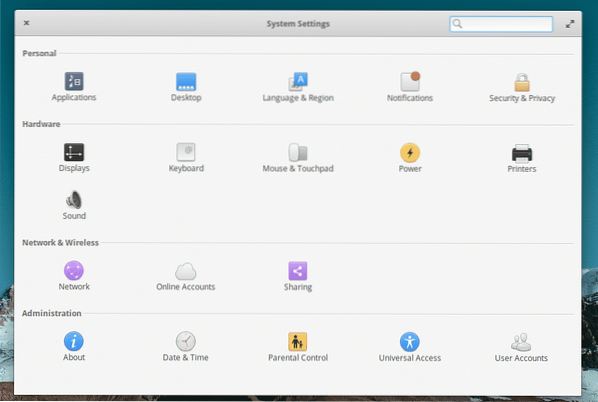
När du är på inställningssidan, gå till “Desktop”.
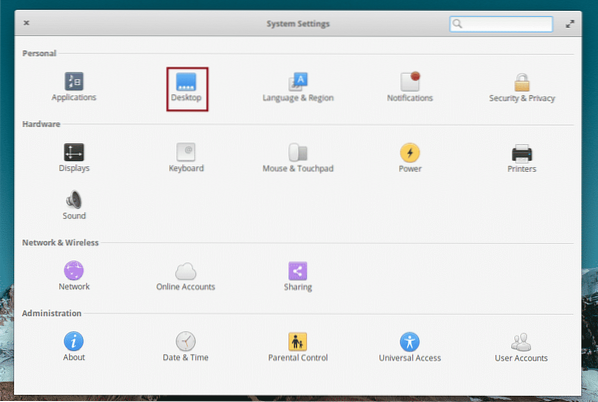
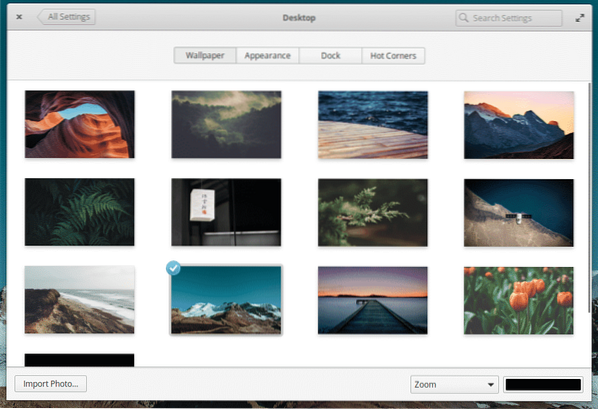
Se samlingen av tapeter? För att ändra den aktuella, välj någon av dina favoriter i listan.
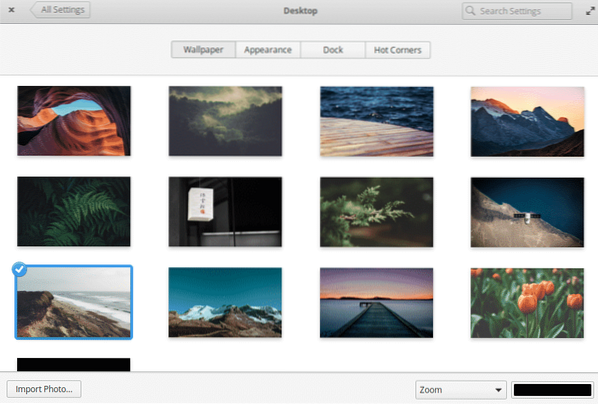
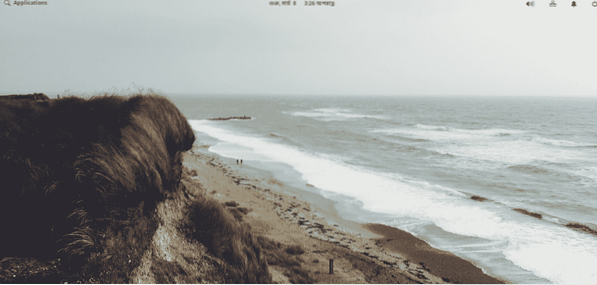
Voila! Bakgrunden har ändrats!
Anpassad tapet
Naturligtvis, när vi pratar om bakgrundsbilder, kommer det alltid att finnas ditt eget val. Det finns miljontals högkvalitativa och fantastiska tapeter på internet gratis. Låt oss kolla in hur du byter bakgrundsbild till din favorit.
Först, se till att du laddar ner favoritbakgrund (arna) först. De kan vara i vilket filformat som helst, men JPG och PNG är mycket välkomna.
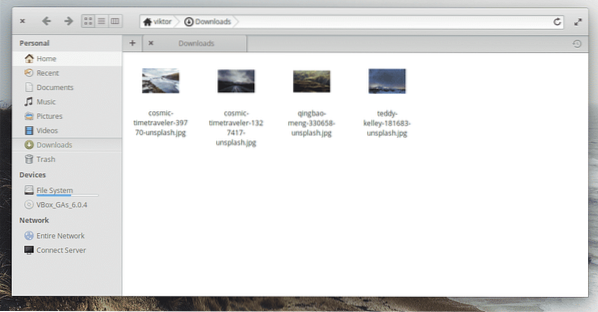
Jag har tagit några av mina favoritbilder från webben. Tack till Unsplash för dem alla.
Öppna bilden med bildvisaren.

När du öppnat högerklickar du på bilden och väljer Andra åtgärder >> Ange som skrivbordsbakgrund.
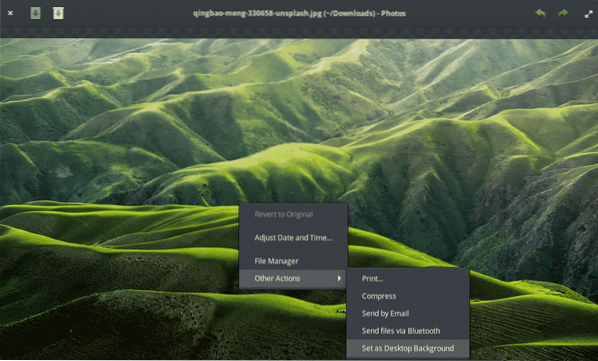
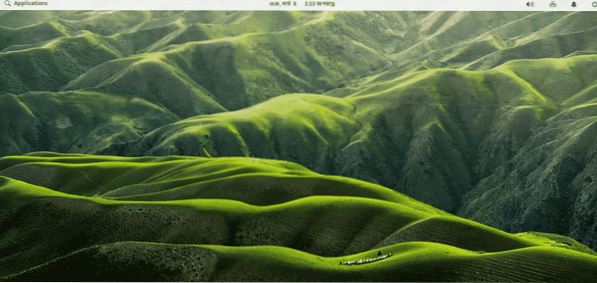
Ser det inte bra ut?
Det finns ett annat sätt att utföra samma åtgärd. Gå till Systeminställningar >> Skrivbord (som nämnts tidigare i artikeln).
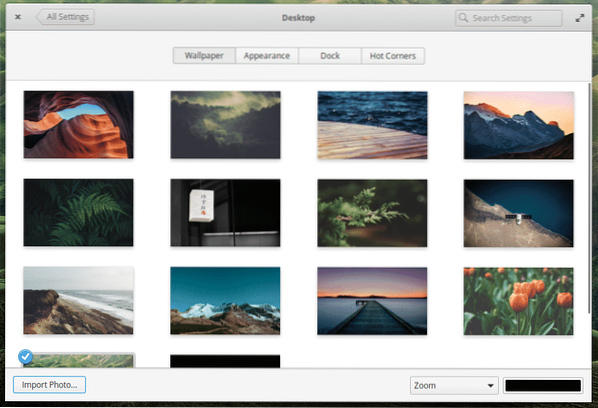
Längst ner märker du knappen "Importera foto". Klicka på det.

Bläddra efter bakgrundsbilderna du har laddat ner. När du väl valt trycker du på "Importera".
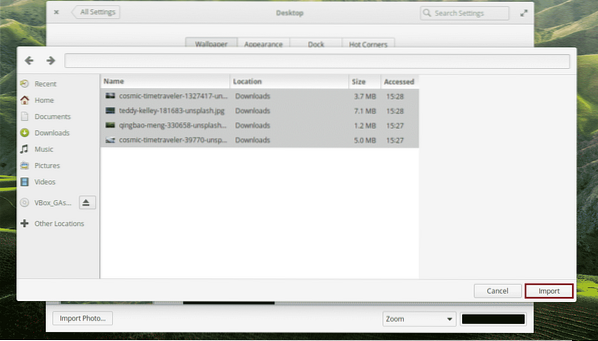
Från och med nu kommer dessa filer att visas i listan över tillgängliga bakgrundsbilder.
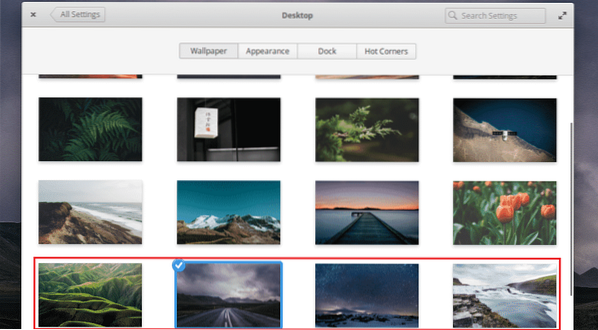
Bakgrundsbildspel
Om du har använt något annat operativsystem som Windows eller macOS eller till och med andra Linux-distroer kanske du har märkt att det finns en funktion som gör att du kan ändra bakgrundsbilden varannan timme. Det gör att du kan njuta av alla vackra bakgrunder varje gång du loggar in på ditt system. Du behöver inte ändra dem manuellt.
Tyvärr är funktionen inte tillgänglig på elementärt operativsystem som standard. Förhoppningsvis blir funktionen tillgänglig i framtiden. Låt oss för tillfället konfigurera bakgrundsbildspelet med hjälp av Variety. Det är en app som kommer att göra bildspelet.
Variation är inte tillgänglig på standardprogramvaruposter för elementärt operativsystem. Det måste hämtas från ett annat arkiv. Lägg till förvaret i din systemdatabas -
sudo add-apt-repository ppa: peterlevi / ppa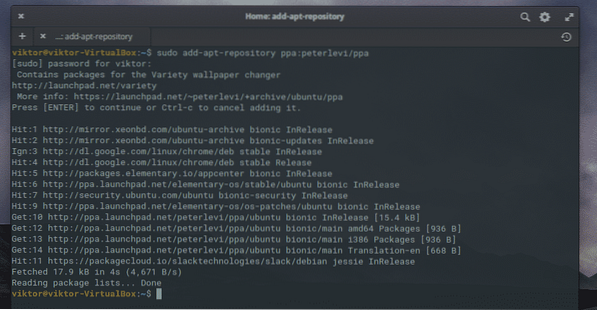
Uppdatera APT-programvarudatabasen -
sudo apt uppdatering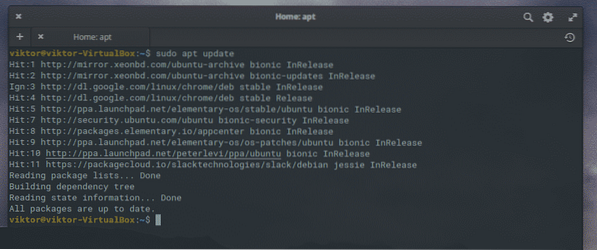
Installera sedan Variety -
sudo apt installera variation-bildspel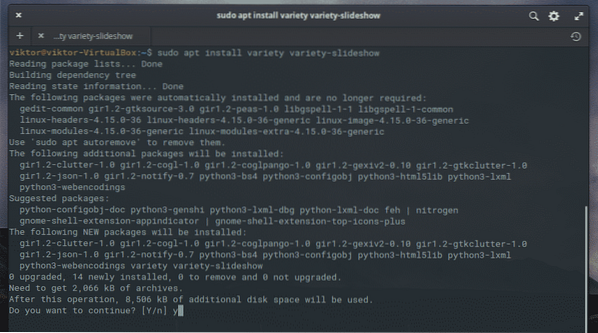
Starta Variety från menyn -
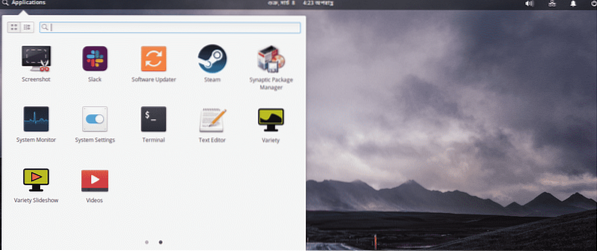
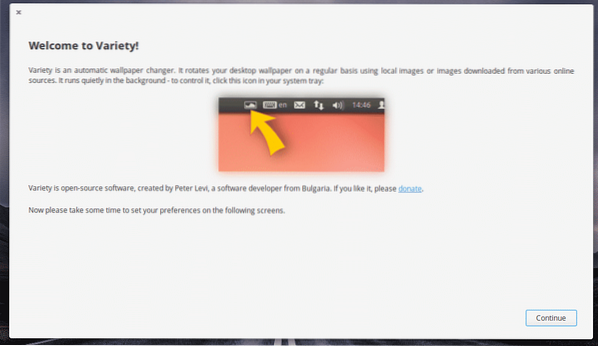
Klicka på "Fortsätt".
För enkelhets skull ändrar du alla alternativ som visas enligt följande skärmdump. Du kan dock ändra tidpunkten för tapetbyte.
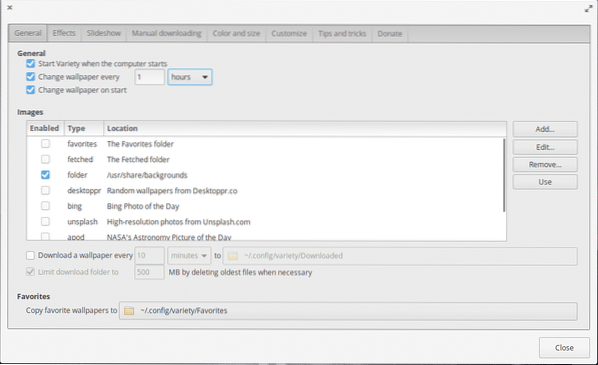
Variety erbjuder ett antal funktioner inklusive att få nya skrivbordsbakgrunder från Flickr, Unsplash, Bing och andra. Du kan också lägga till katalogen där alla dina favoritbakgrundsbilder finns.
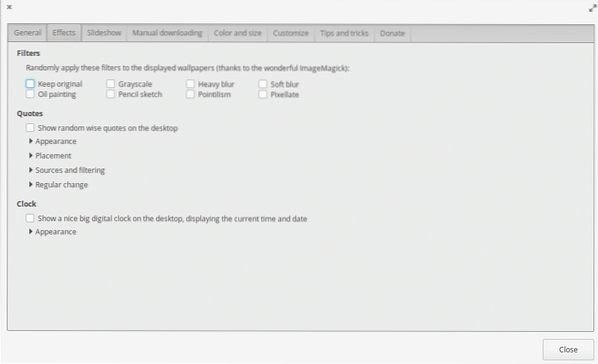
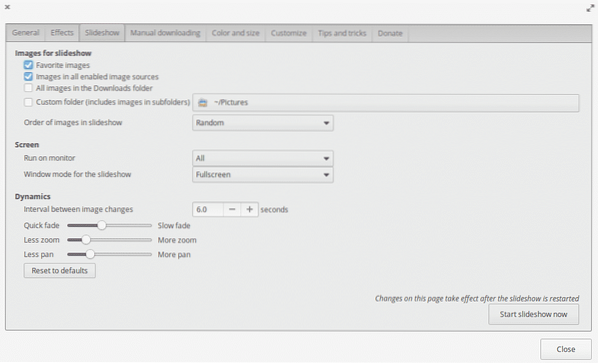

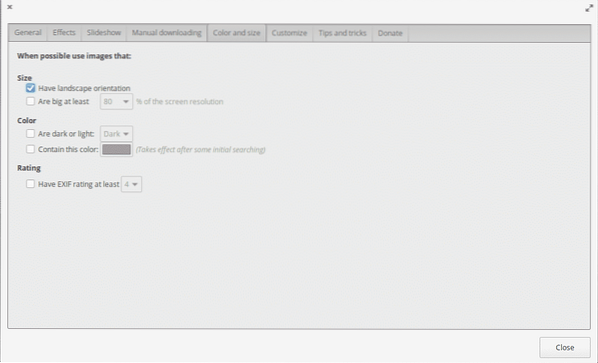
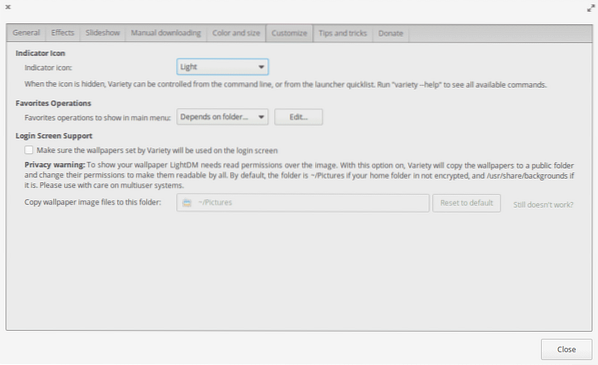
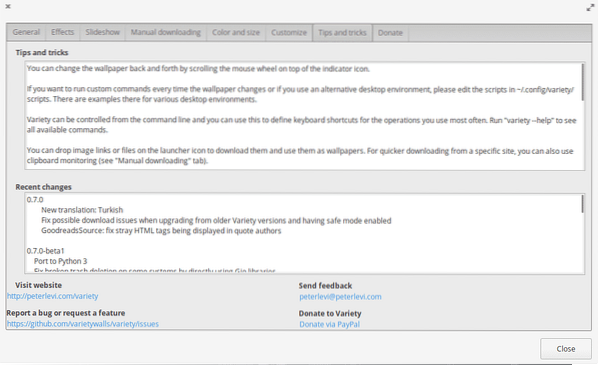
Med alla tillgängliga funktioner på Variety kommer det att bli ganska spännande nu.
Slutgiltiga tankar
Bakgrund spelar en viktig roll för att avgöra vilken maskin som helst. En tråkig, dyster och tråkig tapet kan avsevärt minska njutningen av att använda ett visst system. Å andra sidan kan en ny, uppfriskande tapet förändra ditt humör helt.
Du är inte begränsad till att bara anpassa tapeten. Du kan också utföra massor av anpassningar på Linux. Vad sägs om att ändra standard terminalemulator? Detta kan återuppliva arbetsupplevelsen med Linux-terminalen.
Njut av!
 Phenquestions
Phenquestions


